Terjemahan disediakan oleh mesin penerjemah. Jika konten terjemahan yang diberikan bertentangan dengan versi bahasa Inggris aslinya, utamakan versi bahasa Inggris.
Menambahkan bilah data ke tabel di QuickSight
Anda dapat menggunakan bilah data untuk menambahkan konteks visual ke visual tabel Anda di Amazon QuickSight. Dengan menyuntikkan warna ke dalam tabel Anda, bilah data dapat membuatnya lebih mudah untuk memvisualisasikan dan membandingkan data dalam berbagai bidang. Bilah data adalah bilah dengan warna atau corak berbeda yang Anda tambahkan ke sel tabel. Batang diukur relatif terhadap rentang semua sel dalam satu kolom, yang mirip dengan bagan batang. Anda dapat menggunakan bilah data untuk menyoroti tren yang berfluktuasi, seperti laba per kuartal sepanjang tahun.
Anda hanya dapat menerapkan bilah data ke bidang yang ditambahkan ke bidang Nilai dengan baik dari visual. Anda tidak dapat menerapkan bilah data ke item yang ditambahkan ke grup bys.
Anda dapat membuat hingga 200 konfigurasi bilah data yang berbeda untuk satu tabel.

Untuk menambahkan bilah data ke tabel
-
Pada halaman analisis, pilih visual yang ingin Anda format.
-
Pada menu di sudut kanan atas visual, pilih ikon Format visual. Panel Visual Format terbuka.
-
Di panel Properties, buka daftar dropdown Visual dan pilih ADD DATA BARS.
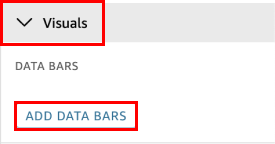
-
Di popup bilah Data yang muncul, pilih bidang nilai yang ingin Anda wakili oleh bilah data. Anda hanya dapat memilih dari bidang yang ditambahkan ke bidang Nilai dengan baik dari visual.
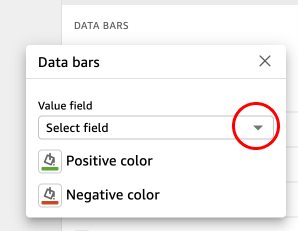
-
(Opsional) Pilih ikon berlabel Warna positif untuk memilih warna yang ingin Anda wakili bilah data nilai positif. Warna default adalah hijau.
-
(Opsional) Pilih ikon berlabel Warna negatif untuk memilih warna yang ingin Anda wakili bilah data nilai negatif. Warna default adalah merah.

Saat Anda membuat bilah data, mereka diberi nama untuk nilai bidang yang mereka wakili. Misalnya, jika Anda menambahkan bilah data untuk mewakili keuntungan produk dari waktu ke waktu, konfigurasi bilah data diberi label “Keuntungan”. Di panel Visual dari menu Properties, bilah data dicantumkan dalam urutan pembuatannya.
Untuk menghapus data bar dari visual
-
Pada menu di sudut kanan atas visual, pilih ikon Format visual. Panel Properties terbuka.
-
Di panel Properties, buka daftar dropdown Visual dan pilih bilah data yang ingin Anda hapus.
-
Pilih HAPUS BILAH DATA.
